अपने Android डिवाइस पर हटाए गए इतिहास को कैसे पुनर्प्राप्त करें (09.15.25)
इंटरनेट सर्फिंग और ब्राउज़िंग के लिए स्मार्टफोन और टैबलेट का उपयोग करना आजकल बहुत आम है। आधुनिक तकनीक और वायरलेस इंटरनेट कनेक्टिविटी के लिए धन्यवाद, अब हमें बुनियादी वेब ब्राउज़िंग करने के लिए डेस्कटॉप और लैपटॉप पीसी की ओर रुख करने की आवश्यकता नहीं है। ऐसा करने के लिए हमारे मोबाइल डिवाइस बहुत अच्छी तरह से और सुसज्जित हैं।
Android डिवाइस पर वेब सर्फ़ करना बहुत आसान है। बुनियादी मोबाइल डिवाइस वाले किसी भी व्यक्ति को अपने ब्राउज़र को लॉन्च करने में कोई समस्या नहीं होनी चाहिए और सामान की खोज शुरू नहीं करनी चाहिए - जब तक कि उन्हें हटाए गए ब्राउज़िंग इतिहास से संबंधित समस्याओं और चुनौतियों का सामना न करना पड़े।
हम में से बहुत से लोग सफाई करते हैं। सुरक्षा और दक्षता उद्देश्यों के लिए हमारे ब्राउज़िंग इतिहास। जबकि प्राथमिक इरादा अच्छा है, ऐसा करने से कुछ समस्याएं भी आती हैं जो प्रभावित कर सकती हैं कि हम वेब ब्राउज़िंग के लिए अपने उपकरणों का उपयोग कैसे करते हैं।
देखिए, जब आप ब्राउज़िंग इतिहास साफ़ करते हैं, तो आप अपने ब्राउज़र और आपके द्वारा देखी गई वेबसाइटों के बीच आदान-प्रदान किए गए डेटा के अधिकांश, यदि सभी नहीं, तो व्यावहारिक रूप से हटा रहे हैं। दुर्भाग्य से, कई बार ऐसा भी हो सकता है कि आपको अपने ब्राउज़र इतिहास की आवश्यकता महसूस हो। उदाहरण के लिए, आपको याद हो सकता है कि आप किसी मददगार वेबसाइट या पेज पर ठोकर खा रहे हैं, लेकिन सटीक URL याद नहीं रख सकते। चूंकि सर्च इंजन लगातार एल्गोरिदम बदलते हैं, इस बात की कोई गारंटी नहीं है कि आप उस विशेष वेबसाइट या पेज को फिर से ढूंढ लेंगे यदि यह अब आपके ब्राउज़िंग इतिहास में नहीं है।
अच्छी खबर यह है कि आप एंड्रॉइड पर हटाए गए इतिहास को पुनर्प्राप्त कर सकते हैं। इससे भी बेहतर, ऐसा करने के कई तरीके हैं, जिनकी चर्चा हम इस लेख में करेंगे।
Google खाते के माध्यम से हटाए गए क्रोम इतिहास को पुनर्प्राप्त करेंएक Android उपयोगकर्ता के रूप में, आपके पास एक Google खाता होना आवश्यक है क्योंकि आपको Play Store जैसी Google सेवाओं में पंजीकरण करने और अपने डिवाइस को अन्य सेवाओं और उपकरणों के साथ समान रूप से सिंक करने के लिए इसकी आवश्यकता होती है। यदि आप अपने मुख्य ब्राउज़र के रूप में क्रोम का उपयोग करते हैं और आप अपने Google खाते का उपयोग करके इसमें लॉग इन हैं, तो संभावनाएं आपके पक्ष में हैं।
यदि आपने क्रोम को अपने Google खाते से सिंक किया है, तो भी आप अपने ब्राउज़िंग तक पहुंच सकते हैं इतिहास, बुकमार्क और पासवर्ड सहित डेटा। इस प्रकार:
- Chrome खोलें, फिर एक नए टैब में, google.com में कुंजी।
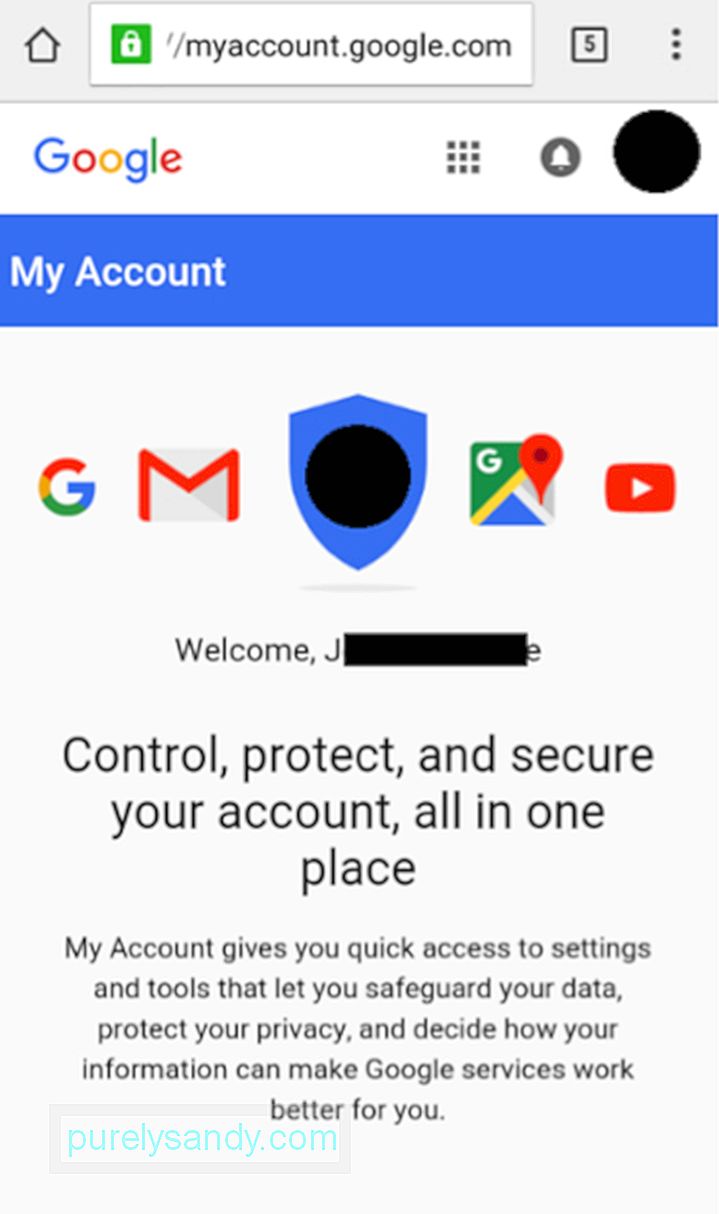
- मेरी गतिविधि के लिए नीचे की ओर स्वाइप करें, फिर मेरी गतिविधि पर जाएँ पर टैप करें।
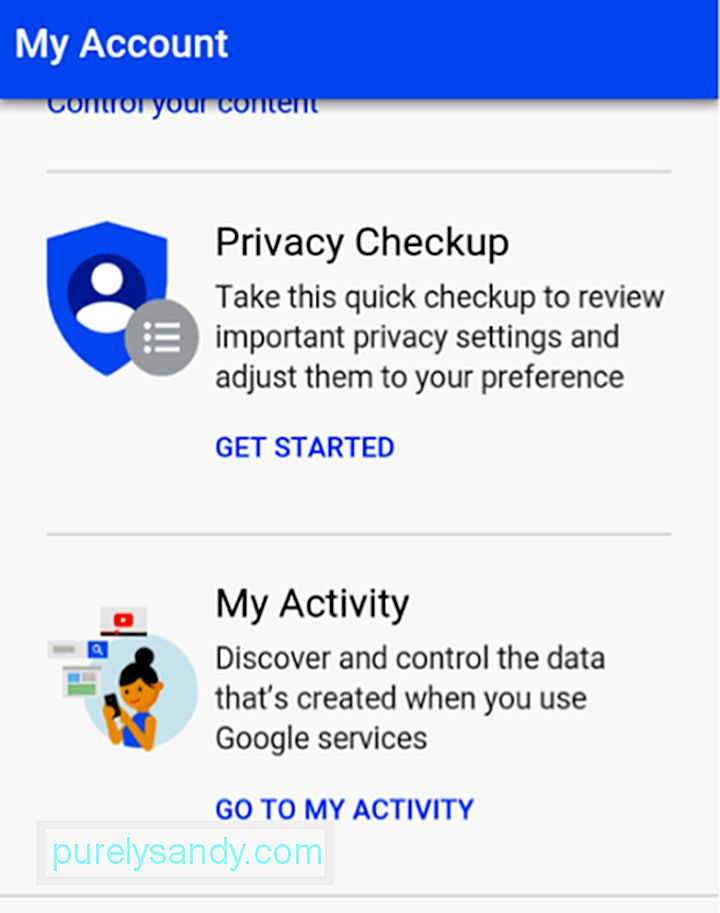
- तिथि के अनुसार फ़िल्टर करें पर टैप करें और amp; उत्पाद.
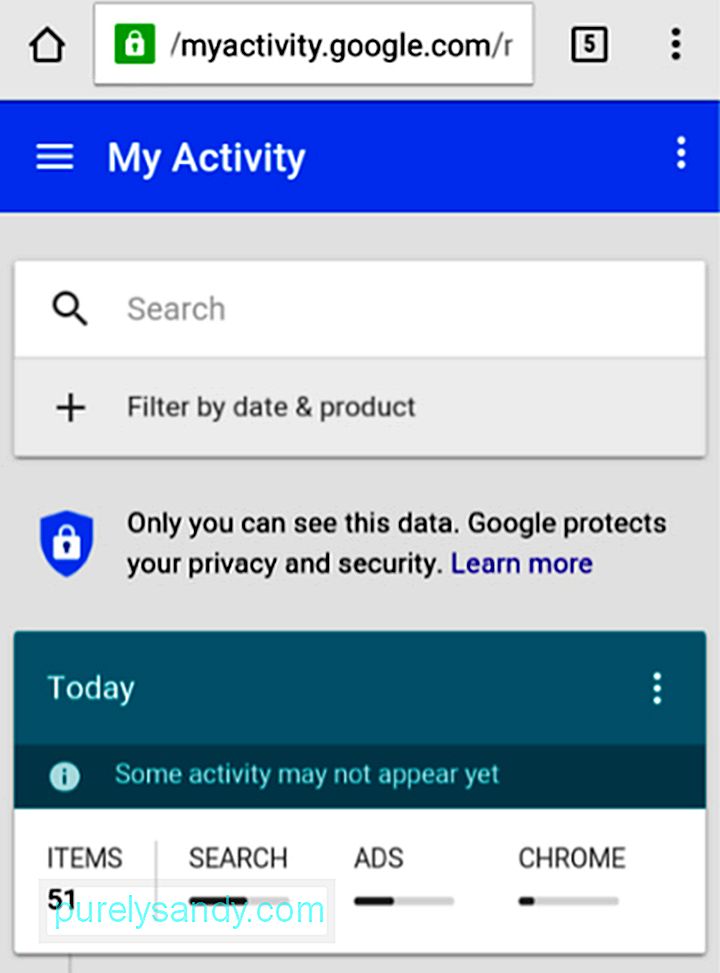
- सूची में, Chrome चेक करें, फिर खोज आइकन (आवर्धक कांच) पर टैप करें।
६२७२८
अब आप उन सभी गतिविधियों और वेबसाइटों की एक सूची देखेंगे जिन्हें आपने Chrome का उपयोग करके देखा था, भले ही आपने किसी भी उपकरण का उपयोग किया हो। यदि आप अपने कंप्यूटर पर क्रोम का उपयोग करते हैं, तो आपके द्वारा वहां की गई गतिविधियों को भी तिथि के अनुसार सूचीबद्ध किया जाएगा।

जब आप सूचीबद्ध लिंक पर टैप करते हैं, तो अब आप उन वेबसाइटों पर जाएं जिन पर आप फिर से जाना चाहते हैं, फिर वे आपके क्रोम के ब्राउज़िंग इतिहास में फिर से होंगी।
एंड्रॉइड इतिहास पुनर्प्राप्ति ऐप्स या सॉफ़्टवेयर का उपयोग करके हटाए गए इंटरनेट इतिहास को पुनर्प्राप्त करेंयदि आपने अपने Android डिवाइस के Chrome को समन्वयित नहीं किया था अपने Google खाते के इतिहास को हटाने से पहले या आप एक गैर-क्रोम ब्राउज़र का उपयोग करते हैं, तो आप ऊपर वर्णित पुनर्प्राप्ति विधि का उपयोग नहीं कर सकते हैं। इसके बजाय आप जो कर सकते हैं वह है Android डेटा पुनर्प्राप्ति सॉफ़्टवेयर की ओर।
इस श्रेणी के अंतर्गत कुछ सॉफ़्टवेयर जो आपको ऑनलाइन मिल सकते हैं उनमें निम्नलिखित शामिल हैं:
- Systenance Software
li>
- Android के लिए मिनीटूल मोबाइल रिकवरी
- Android के लिए EaseUS MobiSaver
इनमें से प्रत्येक ऐप में सटीक प्रक्रिया भिन्न हो सकती है, लेकिन आम तौर पर, उन्हें आपको निम्नलिखित करने की आवश्यकता होगी:
- सॉफ़्टवेयर डाउनलोड करें और इसे अपने कंप्यूटर पर इंस्टॉल करें
- सॉफ़्टवेयर चलाएं
- USB के माध्यम से अपने Android डिवाइस को अपने कंप्यूटर से कनेक्ट करें
- पुनर्प्राप्ति मोड का चयन करें और अपने डिवाइस की पहचान करें (कुछ सॉफ़्टवेयर के लिए आपको कस्टम अनुमति देने के लिए अपने डिवाइस के Android संस्करण को निर्धारित करने की आवश्यकता हो सकती है) पुनर्प्राप्ति)
- हटाए गए इतिहास के लिए अपने डिवाइस को स्कैन करने के लिए सॉफ़्टवेयर को अधिकृत करें
- अंत में, चयनित डेटा और इतिहास की पुनर्प्राप्ति को अधिकृत करें
यह सौभाग्य की बात है कि जब हम अपने मोबाइल उपकरणों पर ब्राउज़र इतिहास को हटाने जैसी कार्रवाइयों को वापस करना चाहते हैं, तो इसके लिए अब विभिन्न समाधान हैं, लेकिन इस बात की कोई गारंटी नहीं है कि ये समाधान हमेशा और हमेशा के लिए काम करेंगे। ब्राउज़र इतिहास की गुम समस्याओं से बचने के लिए यहां कुछ युक्तियां दी गई हैं।
- Chrome अब तक Android डिवाइस पर उपयोग करने के लिए सबसे अच्छा ब्राउज़र है, इसलिए हमारा सुझाव है कि आप इसे अपने डिफ़ॉल्ट ब्राउज़र के रूप में भी सेट करें। फिर, सुनिश्चित करें कि आपने अपने ब्राउज़िंग इतिहास का बैकअप सुरक्षित करने के लिए अपने Google खाते से इसमें लॉग इन किया है।
- यदि आप सुरक्षा और गोपनीयता कारणों से ब्राउज़िंग इतिहास हटाते हैं, तो आप वीपीएन सेवा का उपयोग करने पर विचार करना चाहेंगे , जो आपकी ऑनलाइन गतिविधियों को छुपाएगा। इस तरह, आप समय-समय पर अपना ब्राउज़िंग इतिहास हटाए बिना आश्वस्त महसूस कर सकते हैं।
- अपने संपूर्ण ब्राउज़िंग इतिहास के बजाय तृतीय-पक्ष कुकी हटाएं।
- अपने ब्राउज़र को भेजने से प्रतिबंधित करें। स्थान विवरण।
- यदि आप यह सोचकर ब्राउज़िंग इतिहास हटाते हैं कि यह आपके ब्राउज़र और डिवाइस को धीमा होने से बचाने में मदद कर सकता है, तो आपको इसके बजाय Android क्लीनर टूल जैसे टूल इंस्टॉल करने पर विचार करना चाहिए। इस तरह के टूल लैगिंग ऐप्स और बैकग्राउंड प्रोग्राम को बंद करके, साथ ही आपके डिवाइस की रैम को बूस्ट करने और स्टोरेज स्पेस को खाली करने के लिए जंक को साफ करके आपके डिवाइस की दक्षता और प्रदर्शन को बेहतर बनाने में मदद करते हैं। Android पर हटाए गए इंटरनेट इतिहास को पुनर्प्राप्त करने के तरीके? टिप्पणियों में उन्हें हमारे साथ साझा करें!
यूट्यूब वीडियो: अपने Android डिवाइस पर हटाए गए इतिहास को कैसे पुनर्प्राप्त करें
09, 2025

